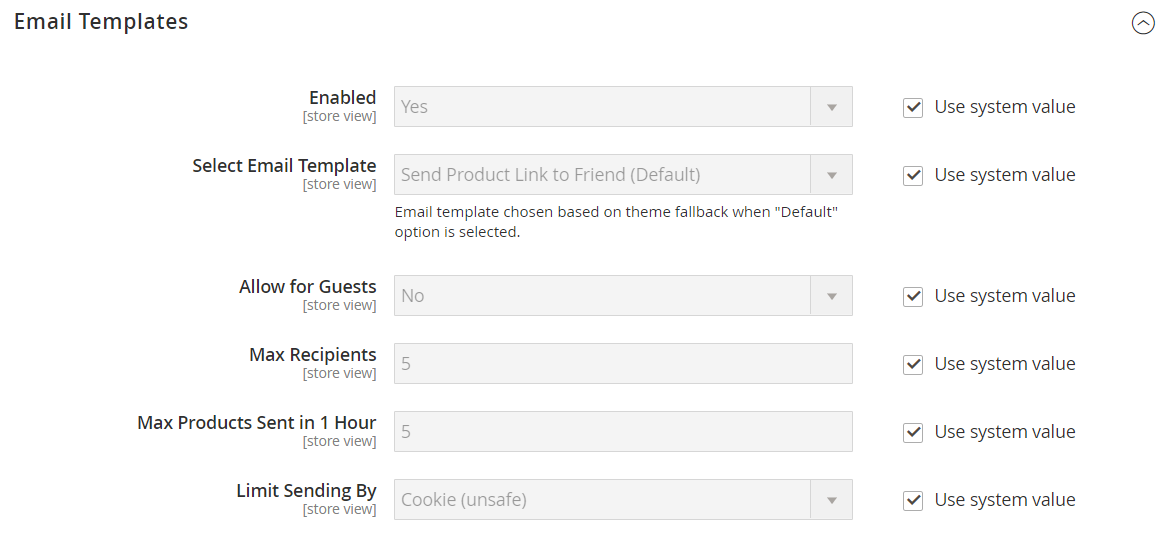E-Mail an einen Freund
Der E-Mail-Link macht es Ihren Kunden leicht, Links zu Produkten mit ihren Freunden zu teilen. Im Luma-Demoshop erscheint der E-Mail-Link als Umschlagsymbol. Die Nachrichtenvorlage kann für Ihre Stimme und Marke angepasst werden. Um Spamming zu verhindern, können Sie die Anzahl der Empfänger für jede E-Mail und die Anzahl der Produkte, die innerhalb einer Stunde geteilt werden können, begrenzen.
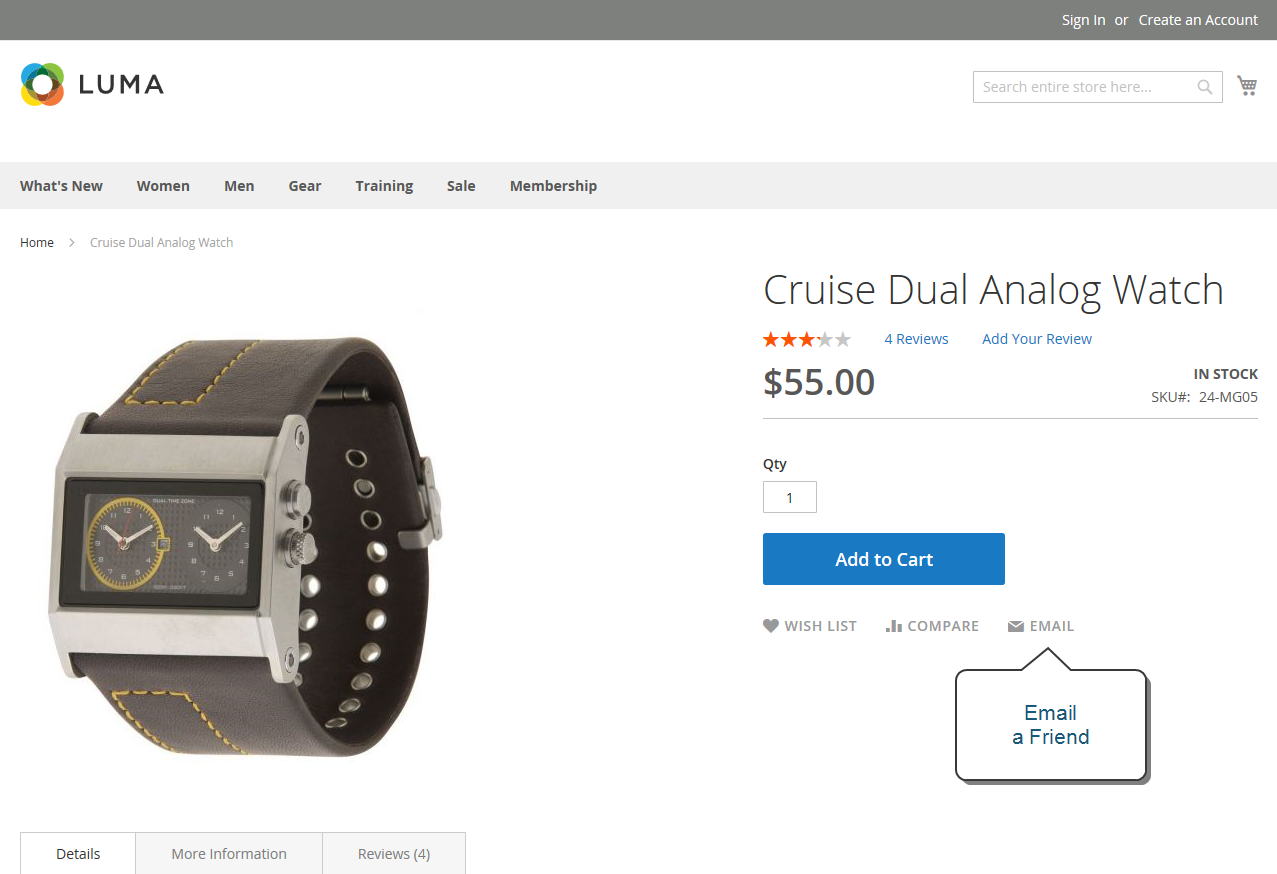 E-Mail an einen Freund
E-Mail an einen Freund
E-Mail an einen Freund konfigurieren
-
Gehen Sie in der Seitenleiste von Admin zu Stores > Einstellungen > Konfiguration.
-
Erweitern Sie in der linken Leiste Katalog und wählen Sie E-Mail an einen Freund.
-
Erweitern Sie
 den Abschnitt E-Mail-Vorlagen und legen Sie die Optionen fest:
den Abschnitt E-Mail-Vorlagen und legen Sie die Optionen fest:Um die Standardeinstellung eines beliebigen Feldes zu ändern, deaktivieren Sie das Kontrollkästchen Systemwert verwenden, um das Feld editierbar zu machen.
-
Setzen Sie Aktiviert auf
Ja. -
Setzen Sie E-Mail-Vorlage auswählen auf die Vorlage, die Sie als Grundlage für die Nachrichten verwenden möchten.
-
Wenn Sie festlegen möchten, dass nur registrierte Kunden E-Mails an Freunde senden können, setzen Sie Zulassen für Gäste auf
Nein. -
Geben Sie in das Feld Max Empfänger die maximale Anzahl der Freunde ein, die für eine einzelne Nachricht auf der Verteilerliste stehen können.
-
Geben Sie in das Feld Max. gesendete Produkte in 1 Stunde die maximale Anzahl der Produkte ein, die von einem einzelnen Benutzer innerhalb einer Stunde an Freunde weitergegeben werden können.
-
Stellen Sie Senden einschränken durch auf eine der folgenden Methoden, um den Absender von E-Mails zu identifizieren:
IP-Adresse (Empfohlen) Identifiziert den Absender anhand der IP-Adresse des Computers, der zum Senden der E-Mails verwendet wird. Cookie (unsicher) Identifiziert den Absender anhand des Browser-Cookies. Diese Methode ist weniger effektiv, da der Absender das Cookie löschen kann, um das Limit zu umgehen.
-
-
Wenn Sie fertig sind, klicken Sie auf Save Config.
E-Mail an einen Freund senden im Frontend
Wenn diese Funktion konfiguriert ist, führen die Kunden des Geschäfts die folgenden Schritte aus, um Produktinformationen an Freunde weiterzugeben.
-
Klicken Sie auf einer Katalogseite auf den Link Email. Wenn die Funktion nur für registrierte Benutzer konfiguriert ist, führen Sie dann einen der folgenden Schritte aus:
- Melden Sie sich bei Ihrem Kundenkonto an.
- Melden Sie sich für ein neues Konto an.
-
Vervollständigen Sie die Nachricht und geben Sie den Name und die E-Mail-Adresse des Empfängers ein. Um weitere Empfänger hinzuzufügen, gehen Sie wie folgt vor:
-
Klicken Sie auf Eingeladener hinzufügen.
-
Geben Sie den Namen und die E-Mail-Adresse der zusätzlichen Person ein.
Sie können die Nachricht an so viele zusätzliche Personen senden, wie die Konfiguration zulässt. Sie können die hinzugefügte Person wieder entfernen, indem Sie auf den Link Entfernen klicken.
-
-
Wenn Sie bereit sind, die Nachricht zu senden, klicken Sie auf E-Mail senden.
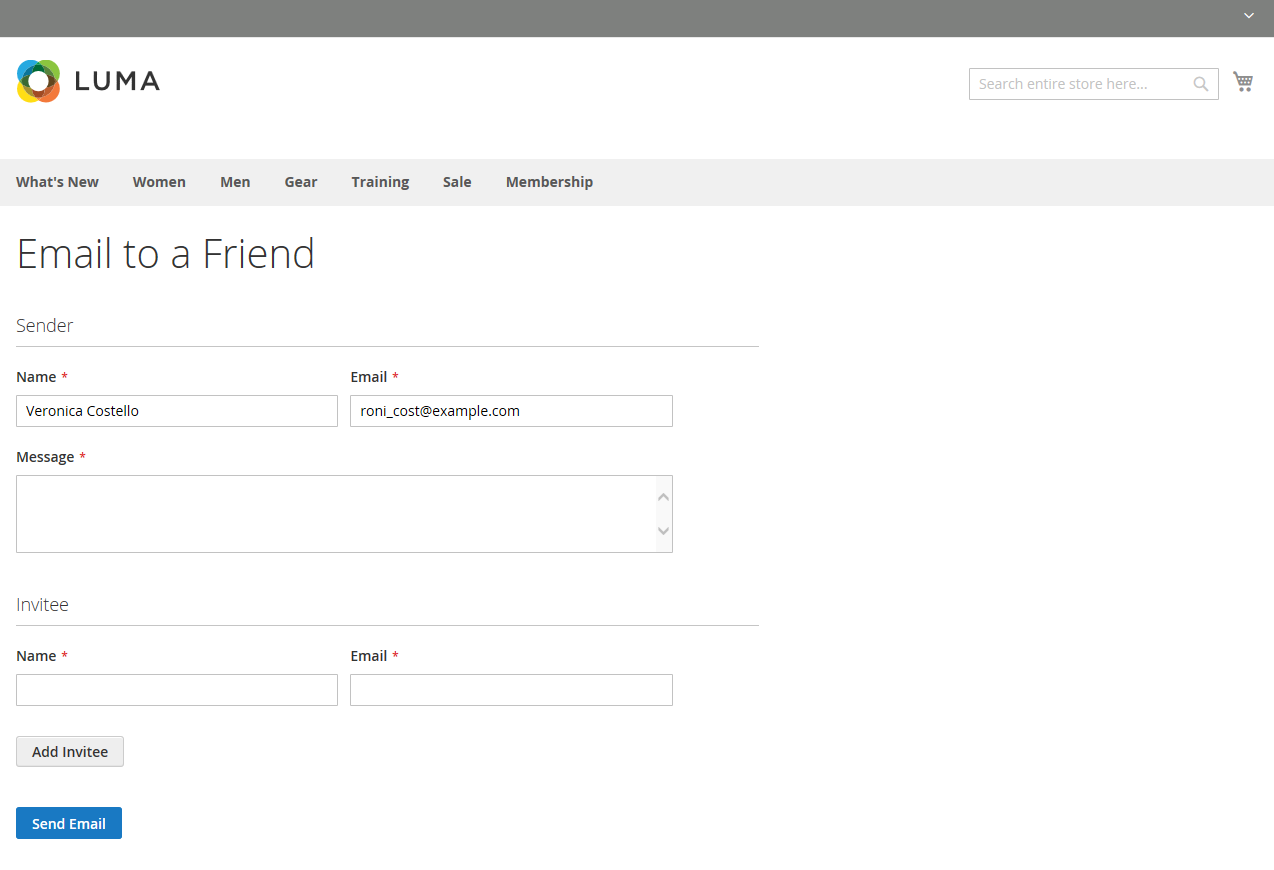 Formular E-Mail an einen Freund
Formular E-Mail an einen Freund